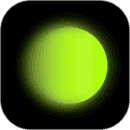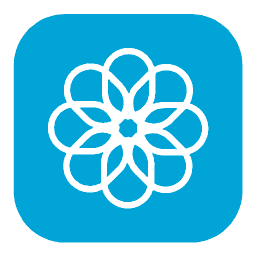vllo剪辑软件
类型:常用工具
语言:中文
时间:2025/6/30 18:54:02
大小: 237MB
版本: v12.6.0
厂商:vimosoft
vllo剪辑软件2025最新版是一款操作简便的视频编辑工具。无论你是新手还是普通用户,都能轻松进行剪辑、添加字幕、插入背景音乐以及应用转场效果等操作。即使未进行付费,导出的视频也不会带有水印。对于专业用户,VLLO还提供色度键、画中画(PIP)、马赛克处理和关键帧动画等多种高级功能,满足更复杂的剪辑需求。
vllo剪辑软件app特色
+ 支持双指缩放视频画面,可自由更改视频背景颜色或添加动态背景,使用Ken Burns特效让静态图片更具动感。
+ 可对移动对象进行局部模糊或像素化处理,实现背景虚化与马赛克效果。
+ 多数常用剪辑功能如变速播放、翻转、裁剪、调整片段顺序、叠加其他图像或视频,均可在手机端轻松完成。
+ 提供多种滤镜和修图选项,支持亮度、对比度、饱和度、色调、阴影等细节调节,打造高质量视觉效果。
+ 内置淡入淡出、波普风格等丰富转场特效,让视频过渡自然流畅,提升整体观感。
+ 利用画中画功能将影片、图片或GIF叠加到主视频上,增强创意表现。
+ 支持制作4K超高清视频,满足高分辨率输出需求。
vllo常见问题
如何快速了解VLLO的基本使用方法?
点击界面中的帮助图标,即可查看详细的使用教程。
您还可以通过访问VLLO官方视频频道了解更多操作技巧及新版本更新内容。

支持哪些视频和音频格式?
VLLO兼容以下媒体格式:
视频文件格式
- mp4, mov: h.264 (avc) / h.265 (hevc)
*设备不同可能仅支持H.264或同时支持H.264与H.265。
音频文件格式
—MP3: MPEG Audio Layer 3音频编解码器
—M4A / AAC: AAC音频编解码器
输入图像文件格式
- jpeg / PNG / GIF
导出视频文件格式
- mp4: h.264 / h.265 + aac lc
卸载应用后还能恢复已编辑的项目吗?
一旦删除应用,“我的项目”中保存的所有内容也将被清除,无法恢复。
为了保护用户隐私,VLLO不会在服务器端保留任何个人文件。
是否可以在电脑上运行该软件?
目前可在搭载M1芯片的MacBook上安装并使用VLLO。
(因M1芯片支持移动端应用运行)
Windows PC及其他非M1 Mac设备暂不支持PC版本,后续将逐步扩展支持平台。
如何查看键盘快捷键?
在编辑界面长按Command(Mac)或Window键(Windows模拟环境),即可显示快捷键说明。
编辑并保存
编辑过程中是否会自动保存?
为提升用户体验,每次使用特定功能并点击“完成”按钮后,所有修改将自动保存至“我的项目”中。
(若未点击“完成”,系统可能认为尚未确认修改,导致更改未保存)
您可在VLLO首页“我的项目”中查看所有已保存的工程文件。
照片无法在应用中显示怎么办?
若您创建项目后在相册中找不到对应文件,请检查是否已授权VLLO访问照片权限。
iOS 14及以上系统的设备可进行如下设置:
1. 打开系统设置,搜索或查找列表中的“VLLO”。
2. 进入“允许照片访问”选项。
3. 将访问权限设为“所有照片”。
(选择“部分照片”时,仅选定内容会在VLLO中显示)
开启“所有照片”权限后,即可在VLLO中正常浏览并编辑所有相册内容。
打开项目时只看到Logo画面是为什么?
如果项目所需的原始素材已被从设备图库中删除,则会提示“Cannot find some media files”。
点击“复制并继续打开”后,预览界面可能仅显示Logo。
请前往图库App的“最近删除”中恢复原始文件,并重启VLLO应用,即可恢复正常编辑界面。
项目中只有字幕没有视频画面?
这可能是由于项目使用的原始视频被误删所致。
若在iOS设备上误删了相关文件,可通过“照片App > 最近删除”恢复原视频,之后便可继续编辑。
若直接下载新图像替代原文件,可能导致路径错误,造成项目损坏。
只有付费用户才能导出视频吗?
免费用户同样可以导出视频。
但若项目中使用了高级功能,导出可能会受到限制。
当免费用户尝试导出含高级功能的项目时,右上角导出按钮将变为红色锁形图标。点击后可查看所使用的高级功能。
如需导出,必须先移除所有高级功能或购买VLLO高级版。
项目共享失败该如何处理?
目前仅支持在iOS设备之间共享项目。
请确保两台设备均有足够存储空间(建议至少为项目大小的两倍)。
同时,两台设备需安装相同版本的VLLO应用。
若仍无法共享,请关闭后台其他应用,重启设备后重试。
不小心删除的项目能恢复吗?
可在删除后的7天内于回收站中找回项目。
进入主页-查看更多项目(…)-回收站,即可查看已删除内容。
超过7天后,项目将被永久删除,无法恢复。
如何使用非中文字体?
VLLO根据语言设置自动匹配相应字体。
您可通过以下步骤切换语言:
1. 打开手机设置,找到“VLLO”。
2. 更改语言设置为您需要的选项。
3. 启动VLLO应用查看当前字体样式。
(目前支持韩语、日语字体)
更新日志
v12.6.0版本
修复若干已知问题,优化整体性能,提升稳定性与用户体验。
应用信息
- 厂商:vimosoft
- 包名:com.darinsoft.vimo
- 版本:v12.6.0
- MD5值:8fc9599294ff82c3e3336b55b0b0f181
相关版本
猜你喜欢
-

三星智能穿戴
常用工具
2025/10/1 9:41:16
8.5 下载
-

美图秀秀破解版VIP永久版
常用工具
2025/11/17 12:19:02
8.1 下载
-

千鸟物联
常用工具
2025/11/8 10:24:19
9 下载
-

特运通车主版
常用工具
2025/10/31 13:29:43
9.7 下载
-

车拍拍
常用工具
2025/11/18 10:41:11
7.6 下载
-

喜番短剧
常用工具
2025/11/21 9:09:35
9.5 下载
-

易视云
常用工具
2025/6/25 9:21:36
9.9 下载
-

DeepNude无水印版
常用工具
2025/10/23 15:09:37
9.4 下载
-

千岛
常用工具
2025/11/17 12:07:10
7 下载
-

醒图国际版
常用工具
2025/11/7 13:43:13
8.2 下载
-

连城读书app
新闻阅读
2025/8/16 9:19:19
8.7 下载
-

豆瓣读书手机版
新闻阅读
2025/7/7 9:13:00
8 下载
-

为你诵读app
常用工具
2025/7/7 9:11:00
8.3 下载
-

读乐星空app
新闻阅读
2025/7/24 13:38:36
8.6 下载
-

拍读英语app
教育学习
2025/7/30 12:55:27
7.2 下载
-

英语流利说最新版
教育学习
2025/7/7 9:45:59
9.1 下载
-

情说心理咨询app
常用工具
2025/7/7 9:40:47
9.8 下载
-

闲鱼游戏交易平台app
手机购物
2025/7/7 9:32:31
9.8 下载
-

绿洲社交APP
社交聊天
2025/9/3 9:32:03
8.8 下载
-

c5game饰品交易软件
辅助工具
2025/7/7 9:25:49
8.8 下载